|
<< Click to Display Table of Contents >> Редактирование содержимого |
|
|
<< Click to Display Table of Contents >> Редактирование содержимого |
|
Чтобы документы сразу открывались в приложении для редактирования, установите веб-агент или используйте решение «Интеграция с онлайн-редакторами ONLYOFFICE и Р7-Офис». Если веб-агент не установлен, то при открытии документы выгружаются из веб-клиента и сохраняются в локальной папке на компьютере.
В разделе описан порядок действий при работе с документами, если:
•изменяется содержимое документа с автозаполняемыми полями.
Примечание. Если в компании используется решение «Встроенный редактор», с документами можно работать прямо в Directum RX.
Если кто-то уже редактирует документ, то при открытии на изменение появится сообщение:
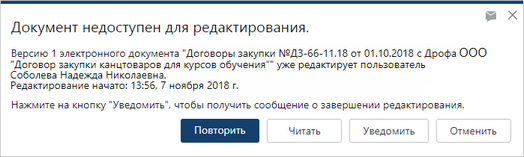
Чтобы оперативно узнать, когда освободится документ, нажмите на кнопку Уведомить. Когда документ станет доступен для редактирования, в верхней правой части проводника веб-клиента появится сообщение:

Чтобы быстро открыть документ на редактирование или открыть его карточку, в сообщении нажмите на Редактировать или Открыть карточку.
Совет. Рекомендуется открывать документ на просмотр, если вы не планируете его редактировать. Для этого в списке документов или в карточке документа на панели действий нажмите на кнопку Читать.
Изменение документа при работе с веб-агентом
1.Выделите документ в списке и в контекстном меню выберите пункт Редактировать. Либо в списке или в карточке документа на панели действий нажмите на кнопку Редактировать. Кнопка доступна, если у вас есть права на изменение документа.
Если веб-агент установлен, то документ откроется в приложении для редактирования. Информация о документе отобразится в области уведомлений на панели задач:
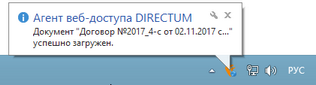
В проводнике веб-клиента сверху появится значок ![]() , который означает, что есть документы, открытые на редактирование.
, который означает, что есть документы, открытые на редактирование.
Важно. По умолчанию открывается последняя версия документа. Чтобы открыть содержимое определенной версии, на панели действий нажмите на кнопку ![]() Версии и выделите версию документа в списке. В контекстном меню версии выберите пункт Редактировать.
Версии и выделите версию документа в списке. В контекстном меню версии выберите пункт Редактировать.
2.Отредактируйте документ.
3.Сохраните изменения и закройте приложение-редактор.
Изменения автоматически сохранятся в Directum RX, когда исчезнет значок ![]() . Это может занять несколько секунд. Время сохранения зависит от скорости сетевого подключения и от размера документа.
. Это может занять несколько секунд. Время сохранения зависит от скорости сетевого подключения и от размера документа.
Примечание. Автосохранение работает только для приложений-редакторов:
• – для всех поддерживаемых приложений-редакторов, которые указаны в типовых требования к аппаратному и программному обеспечению;
• – для приложений LibreOffice и Р7-Офис;
• – для приложений Microsoft Office, LibreOffice и Р7-Офис.
Если используется приложение не из перечисленных выше, то сохраните изменения документов в Directum RX вручную. Для этого нажмите на значок ![]() , выберите документ в выпадающем списке и нажмите на кнопку Сохранить.
, выберите документ в выпадающем списке и нажмите на кнопку Сохранить.
Если по какой-то причине изменения не сохранились в системе, на иконке документа появится значок ![]() . Несохраненные изменения можно восстановить.
. Несохраненные изменения можно восстановить.
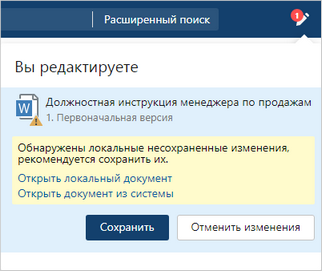
Изменение документа при работе без веб-агента
1.Выделите документ в списке и в контекстном меню выберите пункт Редактировать. Либо в списке или в карточке документа на панели действий нажмите на кнопку Редактировать. Кнопка доступна, если у вас есть права на изменение документа.
Документ выгрузится из системы и сохранится в локальной папке на компьютере.
В проводнике системы сверху появится значок, который означает, что есть документы, открытые на редактирование:
Важно. По умолчанию открывается последняя версия документа. Чтобы открыть содержимое определенной версии, на панели действий нажмите на кнопку ![]() Версии и выделите версию документа в списке. В контекстном меню версии выберите пункт Редактировать.
Версии и выделите версию документа в списке. В контекстном меню версии выберите пункт Редактировать.
2.Отредактируйте документ.
3.Сохраните изменения документа в системе. Для этого нажмите на значок ![]() , выберите в выпадающем списке документ, в котором нужно сохранить изменения, и нажмите на кнопку Сохранить.
, выберите в выпадающем списке документ, в котором нужно сохранить изменения, и нажмите на кнопку Сохранить.
4.Откроется окно для выбора файла на компьютере. Выберите нужный файл и нажмите на кнопку Открыть. Содержимое файла сохранится в системе.
Изменение содержимого документа с автозаполняемыми полями
После создания документа из шаблона, в котором настроено автозаполнение, часть содержимого документа заполнится данными из системы. Например, в содержимое приказа подставится регистрационный номер и дата документа. Если в системе нет необходимых данных, то в содержимом документа останутся значения по умолчанию из шаблона. Например, если приказ еще не зарегистрирован, то вместо регистрационного номера будет отображаться: ![]() .
.
После создания документа из шаблона откройте документ и сделайте следующее:
1.Если в содержимом есть данные из системы, то проверьте их корректность.
2.Если добавленное значение нужно изменить, то выделите его и введите необходимое значение. Например, если в содержимом документа осталось значение по умолчанию из шаблона, то введите вручную нужное значение.
ПРИМЕЧАНИЕ: Автозаполняемые значения не обновляются, если карточка документа была изменена после создания документа из шаблона. Чтобы изменить значения, задайте их вручную или создайте новую версию документа из шаблона.
| © Компания Directum, 2025 |